随着虚拟化技术的不断进步,各厂商的虚拟化产品也在不断推陈出新。VMware作为服务器虚拟化方面的重要级厂商,其VSphere平台的市场占有率也非常高,于是每次发布新版本,都会有无数虚拟化技术爱好者抢先升级试用,我也是其中之一,当然,ESXi升级完成,虚拟机的管理工具也需要升级到对应版本,不然发挥不了新版本的能力不是。
下面我将分享一下ESX3.5U4升级到ESXi4.1U1时,VMTools和虚拟硬件的升级方法和注意事项。
1. 升级背景介绍
当前VMTools版本已经低于ESXi主机版本,同时虚拟硬件版本为4,最新为7,基于此背景,升级所有虚拟机VMTools及虚拟硬件。
2. 升级准备工作
①将需要升级的虚机按应用类型和所属owner进行分组,便于分批升级和集中验证。
②根据分组与所有应用owner联系人适合的确认停机时间。
③确认需要升级虚机的操作系统版本构成。
3. 升级步骤
①使用快照备份虚机,为了方便灾难恢复,因为升级过程不可逆,做好充足的回退工作是很有必要的。
②使用vsphere client控制台打开虚机,选择【安装/升级VMware Tools】。
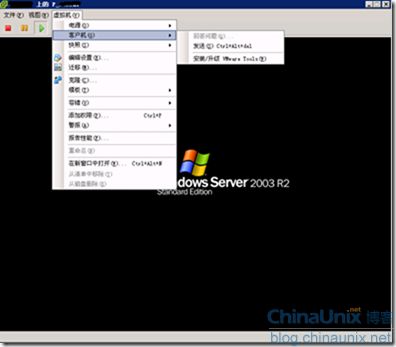
升级VMTools有两种方式:
一种是自动工具升级,为静默模式,后台自行升级,推荐操作系统为Windows 2008以后的系统使用此方式。
另一种为交互工具升级,此方式需要人工干预,根据向导进行升级,有助于故障排查,推荐操作系统为Windows 2003及之前使用此方式。

③正常安装完VMTools,操作系统会自动进行重启,重启完成后,进入系统,查看VMTools是否安装正常。
升级前VMTools图标
升级后VMTools图标
④确认VMTools升级完成后,关闭虚拟机
⑤在虚机属性中点选【升级虚拟硬件】,虚机硬件版本会从4升级至7。
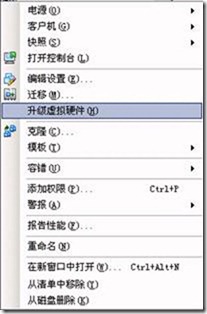
虚拟硬件7特性:
New storage virtual devices
Serial Attached SCSI (SAS) virtual devices — Provides support for running Windows Server 2008 Failover Clustering configurations.
IDE virtual device — Ideal for supporting older operating systems that lack SCSI drivers.
VMXNET Generation 3 — See the vNetwork section of this feature list.
Hot plug support for virtual devices and hot add support for memory and virtual CPUs
⑥虚拟硬件升级过程很快,大概几秒钟即可完成,完成后,开启虚机,系统会提示有新硬件正在安装,并要求重新启动系统。

⑦系统重启完成后,确认VMTools和虚拟硬件版本正确后,升级完成。
4. 升级注意事项
①升级前一定要做快照或其他备份工作,否则升级过程将不可逆。
②自动工具升级完VMTools,系统会自动重启。手工工具升级会有交换选项提示重启。
③升级虚拟硬件需要在关机状态下进行。
④刚升级完虚拟硬件,相关硬件会自动安装驱动,包括更新的网卡驱动信息,所以不能马上登陆域。
⑤整个升级过程至少需要重启两次。VMTools一次,虚拟硬件驱动安装一次。
⑥部分Windows 2003服务器升级时,会遇到VMXnet网卡驱动无法正常安装的情况。此时安装进程卡死,使用VSphere Client无法正常取消安装,也无法重启或关闭系统,所有操作在长时间无响应后会提示超时。

解决办法:此时系统并没有死机或停止响应,打开系统任务管理器,结束进程setup.exe即可结束安装进程,VSphere Client 重新获得控制权。
⑦整个升级过程会有大量突发磁盘IO,存储性能会影响升级过程,如果磁盘延迟过大,会严重影响升级时间甚至无法继续进行升级。
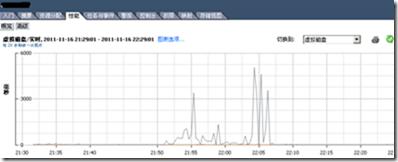
⑧部分Windows 2008服务器升级完虚机硬件后,会有除系统盘外的独立磁盘离线情况,需要手工将磁盘上线。
⑨升级虚机硬件有概率会造成虚拟机网络配置信息丢失,需要使用本地管理员进入系统,重新配置网络配置信息。
我们一直都在努力坚持原创.......请不要一声不吭,就悄悄拿走。
我原创,你原创,我们的内容世界才会更加精彩!
【所有原创内容版权均属TechTarget,欢迎大家转发分享。但未经授权,严禁任何媒体(平面媒体、网络媒体、自媒体等)以及微信公众号复制、转载、摘编或以其他方式进行使用。】
微信公众号
TechTarget
官方微博
TechTarget中国
相关推荐
-
VMware和Pivotal在容器领域达成合作
Pivotal Container Service将Kubernetes集成到vSphere,同时借助NSX提升安全性,但是这项新服务让我们不得不思考VMware自有容器项目的问题。
-
使用vSphere集成容器部署虚拟容器主机
为使用vSphere集成容器(VIC)部署容器主机,首先要准备vSphere环境。vSphere企业增强版包括了VIC许可,因此你的试用环境需要VIC试用许可或者是vSphere企业增强版。
-
esxi中的虚拟机老是自动关机,爆如下这样的日志,有人遇到过吗?
XXX esx.audit.dcui.enabled.formatOnHost not found XXX X […]
-
市场饱和会推动VMware vSphere标准版免费吗?
过去的几年当中,虚拟化市场已经变得饱和了。不再会有任何新用户加入而带来收入的增加,而且大多数数据中心已经实现了虚拟化,这导致虚拟化收入处于停滞状态。
